我们一般上网其实用的都是ipv4,就算ipv6不能用也不影响上网,而有时候我们需要用ipv6来上网,特别是校园网,因为ipv6上各种BT、PT,但由于配置不正确或者设置不对会导致ipv6无网络访问权限的问题,下面教大家怎么解决这个问题
方法一、
1、首先我们可以尝试修复网络连接,点击“诊断”,随后就会出现网络连接问题,如下图所示:

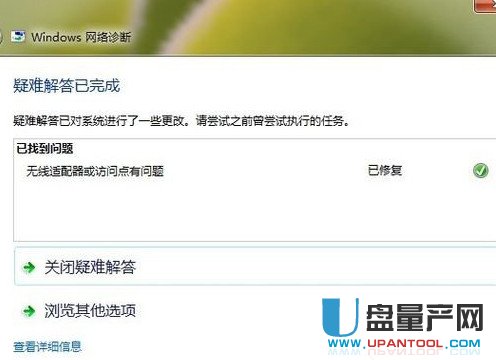
2、如果诊断不管用的话,我们可以先将网络连接禁用再启用,如下图所示:

另外你要确定你的路由器是支持ipv6,否则电脑上怎么设置都没有用。
方法二、
1、在使用wifi的情况下,实测仅仅是使用CMD或者Windows Power Shell执行网络配置命令即可
点击开始,运行按钮,然后输入cmd命令,然后在弹出的dos窗口里输入:
ipconfig /renew6
然后回车
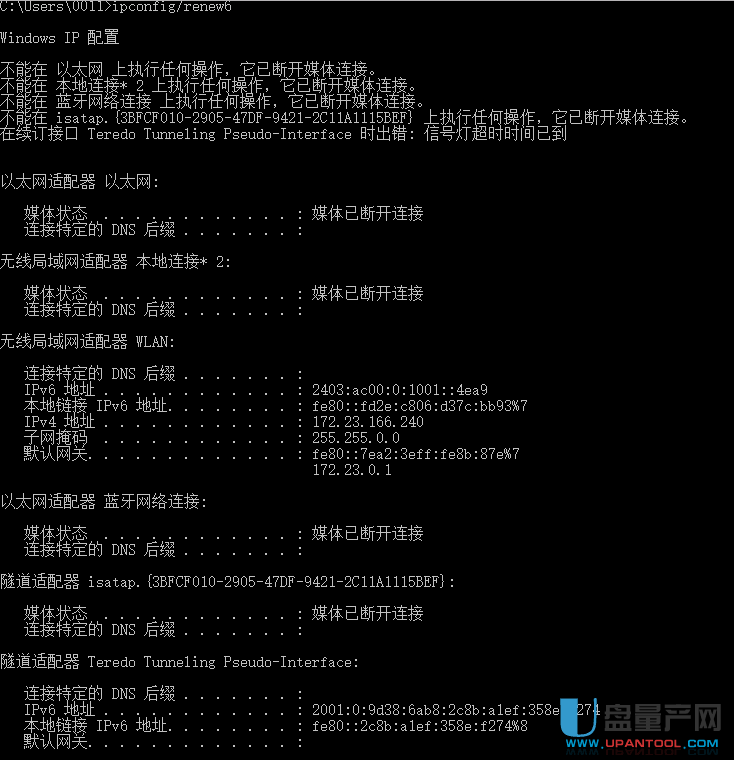
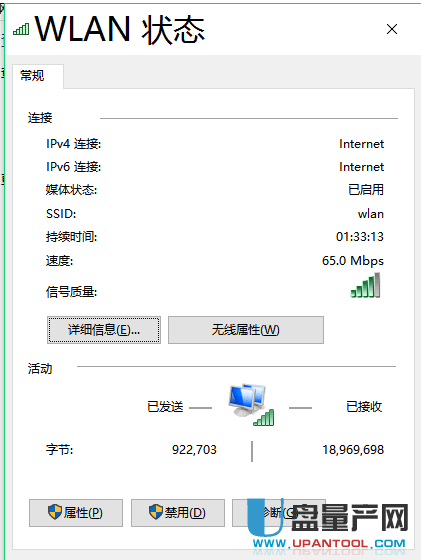
然后就显示连接正常了。
2、如果是有线连接的电脑
解决方案是:按键盘上的“windows键+X”,然后找到“命令提示符(管理员)(A)”,单击即可以管理员身份运行命令提示符
以管理员身份运行CMD,然后输入:netsh winsock reset catalog回车然后再输入:netsh int ip reset reset.log回车,重启
然后就解决了
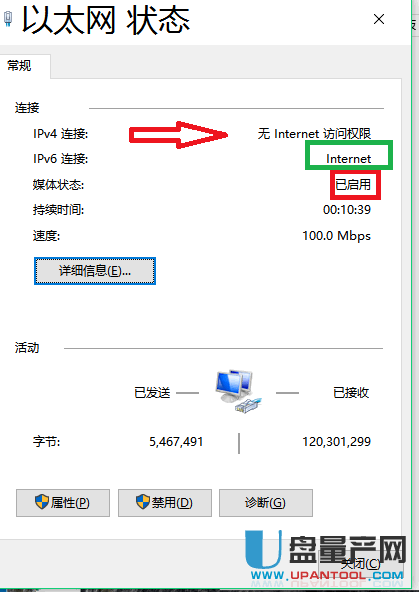
总之,一般使用ipv6都是学校里,所以普通用户如果显示ipv6无网络访问权限,只要ipv4显示正常的就完全不用管它,这个要区别开来。通常我们的路由器都是ipv4上网的,电脑默认也支持的ipv4。